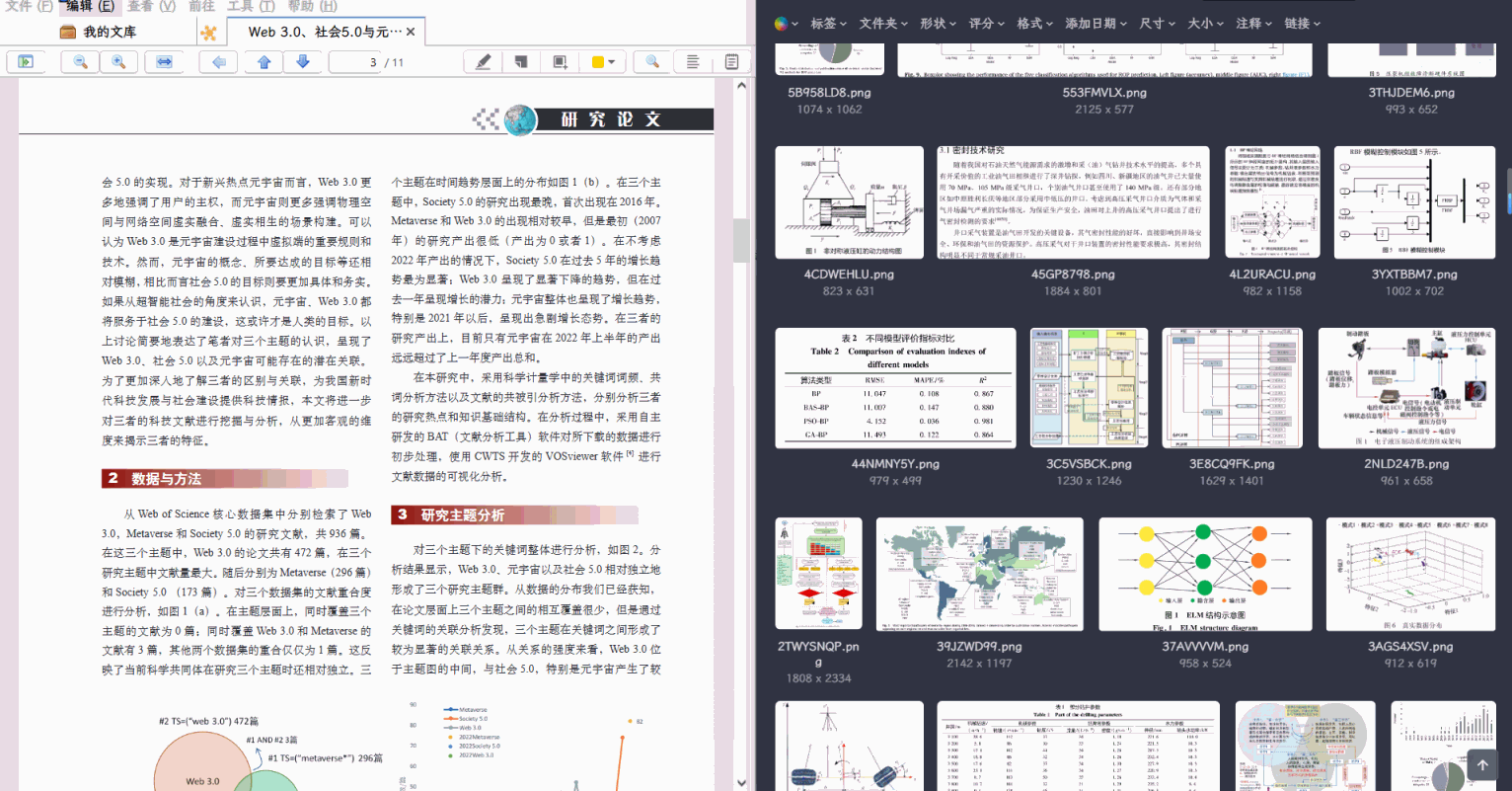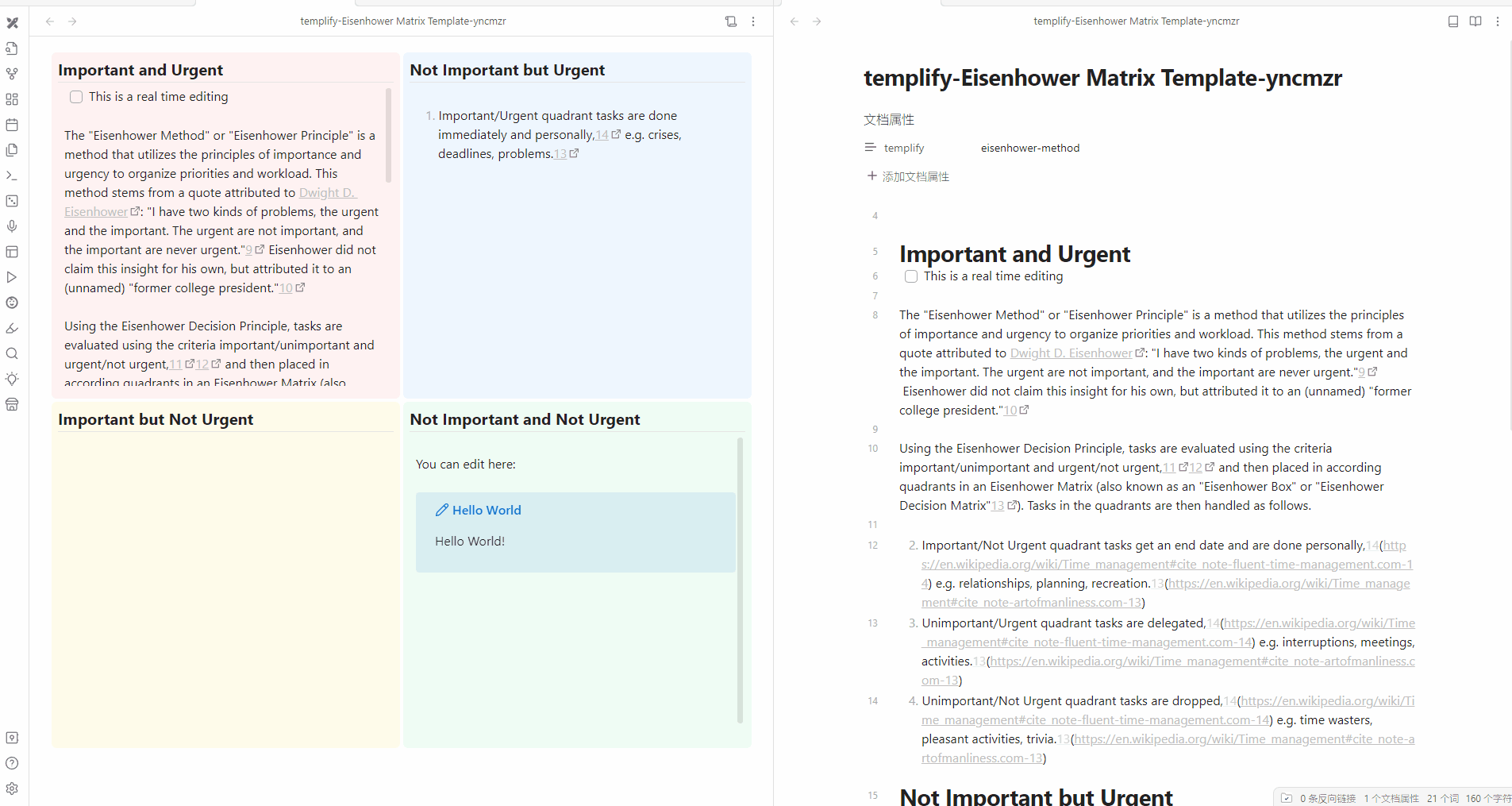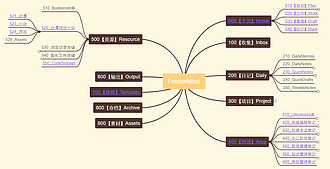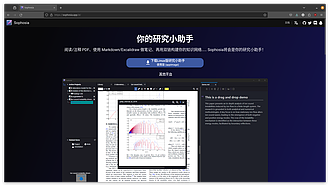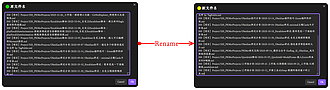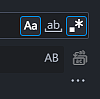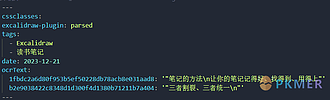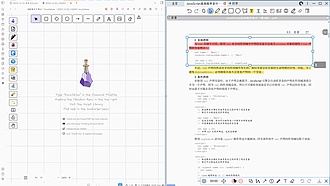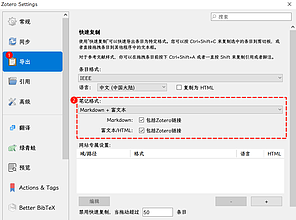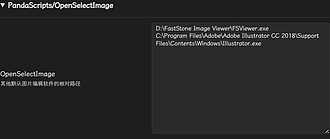通过 Python 脚本实现 Eagle 管理 Zotero 标注的图片
介绍一种通过 Eagle 来管理 Zotero 的图片,同时给图片添加 Zotero 的外部回链,这样你就可以通过图片去定位文献以及图片存在的位置,其中会借助 Python 脚本来辅助完成一个批量过程,有兴趣的可以了解一下。
这篇文章介绍一种通过 Eagle 来管理 Zotero 的图片,同时给图片添加 Zotero 的外部回链,这样你就可以通过图片去定位文献以及图片存在的位置,其中会借助 Python 脚本来辅助完成一个批量过程,有兴趣的可以了解一下。 230905 102511 Eagle 是一款图片素材管理软件,可帮助用户有效组织、管理和使用图片素材。它提供直观易用的界面,让用户能快速浏览和搜索图片素材库。此外,Eagle 还提供强大的标签和分类功能,让用户按需整理和归类图片素材,创建自己的图片素材库。 Pasted image 202309050933

熊猫别熬夜
Pkmer
2024-03-17-Obsidian Weekly
2024-03-17-Obsidian Weekly
Obsidian Canvas 文件格式现在称为 JSON Canvas,并拥有自己的站点、规范和开源资源。 JSON Canvas 可以作为任何应用程序或工具的导入、导出和存储格式自由实现。与 JSON Canvas 相关的所有资源都是在 MIT 许可下开源的,并且可以在 GitHub 上 找到。 在官方博客上了解更多信息: <https://obsidian.md/blog/json-canvas/> Fight Note By Dmitry Loac Etymology Lookup By Claire


淡水鱼,PKMer
Pkmer
QuickAdd 脚本 - 配合 FolderNotes 及 Markmind 插件生成文件大纲导图
配合 FolderNotes 及 Markmind 插件生成文件大纲导图
2024-03-13QuickAdd脚本-配合FolderNotes及Markmind插件生成文件大纲导图IMG-1 需求来源于一个群友 [^1] 对文件夹想要以思维导图的形式展开,我个人最近开始采用杜威十进制来给文件夹加编号以及一直以来都是用 Folder Notes 插件 (作者:Lost Paul),对这个话题就比较感兴趣,尝试做了一下,用 js 自动检测生成一个 Obsidian index 的 FolderMind.md 文件,借助 Markmind 插件来显示思维导图,如果有 FolderNote 则会嵌入进去。 2024-

熊猫别熬夜
Pkmer
Sophosia 基本使用
Sophosia 基本使用
想要下载小助手,可以到官网 sophosia.app 下载。 official-site 如果官网访问不了,可以到 Sophosia GitHub 上,点击发布,选择最新的发布,下载对应自己平台的安装包进行安装。 github-release 我已经为小助手购买了电子证书。一般来说在安装的时候是不会再出现警告弹窗说无法验证开发者了。但项目目前知名度不高,Windows 的基于声誉的保护系统(reputation-based protection)仍有可能会出现弹窗,提醒用户该软件不是网络上常见的软件。这是正常的现象,这不是病毒。Mac

QuantumRose
Pkmer
Sophosia - 你的研究小助手
Sophosia 简介
icon 官网: <https://sophosia.app> Github: <https://github.com/sophosia/sophosia-releases> 我还记得在两年前我初次开始做研究的时候,我曾经一度烦恼应该如何将自己的笔记和论文有机地结合起来。我曾使用过 Mendeley,Zotero 这些文献管理工具,这些工具都是非常好的文献管理工具,然而在电子笔记越来越普遍的当下,他们并不能很好结合文献和笔记这两个东西。于是,我便开始了小助手的开发...... 小助手是一款结合了笔记功能的文献管理工具。相对于一般的文献管

QuantumRose
Pkmer
QuickAdd 脚本 -Obsidian 批量重命名 (笔记 - 附件 - 文件夹)
批量给笔记、附件、以及文件夹进行重命名
这个脚本是用来批量给笔记、附件、以及文件夹进行重命名,主要是针对存在特殊格式文本进行统一化,如果时间 YYYYMMDD 改为 YYYY-MM-DD 之类的,或者批量替换关键词:Quickadd->QuickAdd,给 Excalidraw 笔记添加后缀.excalidraw 等 [^1],给笔记添加文件的创建时间 (YYYY-MM-DD) 的前缀,统一附件 (图片) 格式等等操作,也是我为了图方便制作的脚本。 Obsidian 插件市场有批量重命名操作的插件:obsidian bulk rename,我这属于重复造轮子了。

熊猫别熬夜
Pkmer
Wiki 链接和 markdown 链接之间的转换
用VSCode+正则表达式实现转换
首先需要说明,我们想要的是什么样的效果: 1. 文件链接:使用 wiki 链接,把 name 转化为 linkname 2. 图片链接:使用 markdown 链接,把 [linkname 转化为 
西郊有密林
Pkmer
自定义 Excalidraw 脚本 - OCR 自动提取图片文字
对 Excalidraw 的图片进行 OCR,并保留文本信息在图片中,可以编辑修改、重新 OCR 和进行批量识别。
可以用 Excalidraw Scripts 代码块安装: 自定义Excalidraw脚本-OCR自动提取图片文字 - OCR 借助的 [Text Extractor插件的API](https://github.com/scambier/obsidian-text-extractorusing-text-extractor-as-a-dependency

熊猫别熬夜
Pkmer
自定义 Excalidraw 脚本 - 实现 Excalidraw 与 BookxNote 的联动
自定义 Excalidraw 脚本 - Excalidraw 与 BookxNote 的联动
继 Quicker动作之BookxNote和Obsidian联动 后,我发布了一篇 自定义Excalidraw脚本-实现Zotero与Excalidraw的拖拽联动 的文章和视频,是通过 Excalidraw 的脚本实现 Zotero 和 Obsidian 的 Excalidraw 的拖拽无缝连接,效果还不错。不过对于书籍类的长文 PDF,Zotero 还是有点不方便,最后还是选择用 BookxnotePro 来进行阅读,所以针对 Bookxnote 也写了一个对应的 BookxnoteToExcalidraw 脚本。 
熊猫别熬夜
Pkmer
自定义 Excalidraw 脚本:实现 Zotero 与 Excalidraw 的拖拽联动
自定义 Excalidraw 脚本:实现 Zotero 与 Excalidraw 的拖拽联动
自定义 Excalidraw 脚本:实现 Zotero 与 Excalidraw 的拖拽联动 之前分享过 Quicker动作之BookxNote和Obsidian联动 实现了 Excalidraw 画板与 BookxNote 的联动,需要借助 Quicker 来点击 2 次才能完成一个过程,整体下来还是比较麻烦的(不过我自己还是经常在用),这次将介绍 Zotero 与 Excalidraw 的无缝连接,不需要借助 Quicker,而是通过自定义 Excalidraw 的脚本,直接拖拽 Zotero 的文本或者图片就可以实现 Zotero 到



熊猫别熬夜,ProudBenzene,y6n-u9h
Pkmer
自定义 Excalidraw 脚本 - 默认应用打开图片
默认软件打开画板中选中的图片,适用于当您想用默认软件编辑笔记画板中的图片时,采用的一个快捷方式。
在 Excalidraw 插件设置里面可以设置参数,除了默认应用打开外,还可以自定义多个不同软件打开: 2023-11-24自定义Excalidraw脚本-默认应用打开图片IMG-2 2023-11-24自定义Excalidraw脚本-默认应用打开图片IMG-3 脚本安装可以根据源码来安装,也可以通过 Excalidraw 插件提供的脚本安装代码块来安装 - 优点:一键安装脚本和图标,操作方便,后续脚本更新可以检测 - 缺点:国内需要可访问 GitHub 的网络 - 优点:不需要特殊网络 - 缺点:需要手

熊猫别熬夜
Pkmer
2023-01-21-ObsidianRoundup
2023-01-21-ObsidianRoundup
Obsidian 在 2022 的 Product Hunt 的生产力类别金猫奖中被提名; 这些插件通过了代码审查,现在可以在插件市场可以下载了;对于全部的通过列表,请查看 插件统计页面; 也不是所有的插件都会立马上架插件市场,因为它们需要先经过代码审核;你可

Bon
Pkmer